- Autore Jason Gerald [email protected].
- Public 2023-12-16 11:19.
- Ultima modifica 2025-01-23 12:21.
La modalità DFU (Device Firmware Update) è una modalità del dispositivo Apple per connettersi con iTunes senza caricare il sistema operativo o il bootloader. La modalità DFU funziona anche per eseguire il jailbreak, sbloccare le restrizioni della SIM, riparare i telefoni che non rispondono e aggiornare/downgrade del firmware. Ecco come portare il tuo iPhone o iTouch/iPod in modalità DFU.
Fare un passo
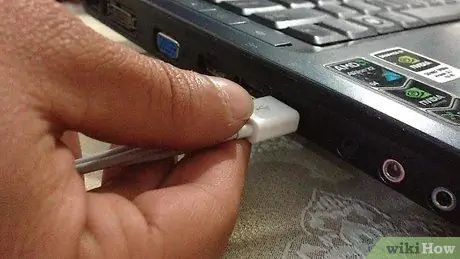
Passaggio 1. Collega il dispositivo al tuo Mac o PC e seleziona il tuo iPhone dall'elenco dei dispositivi in iTunes
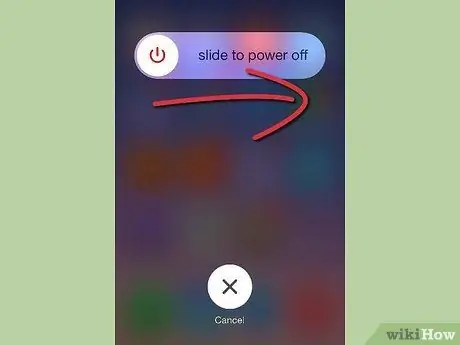
Passaggio 2. Spegni iPhone

Passaggio 3. Tieni premuti contemporaneamente i pulsanti di accensione e Home per 10 secondi (per essere precisi)
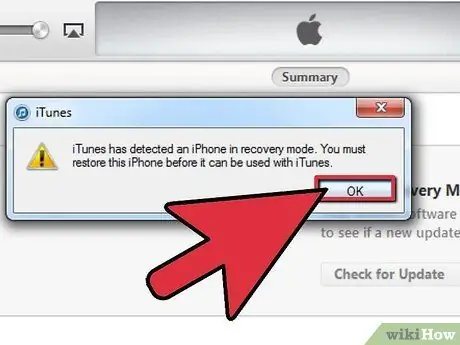
Passaggio 4. Rilascia il pulsante di accensione ma tieni premuto il pulsante Home finché iTunes non visualizza un messaggio che ti informa che iPhone è stato rilevato in modalità di ripristino
In modalità DFU, lo schermo dell'iPhone diventerà nero. Se vedi l'icona o il logo Apple, il telefono non è in modalità DFU ma in modalità di ripristino

Passaggio 5. Per uscire dalla modalità DFU, tieni il dispositivo connesso a iTunes e tieni premuti contemporaneamente i pulsanti di accensione e Home
Premi il pulsante di accensione per riavviare il dispositivo.






